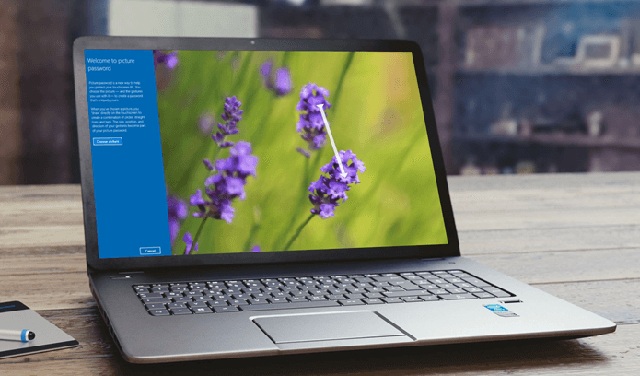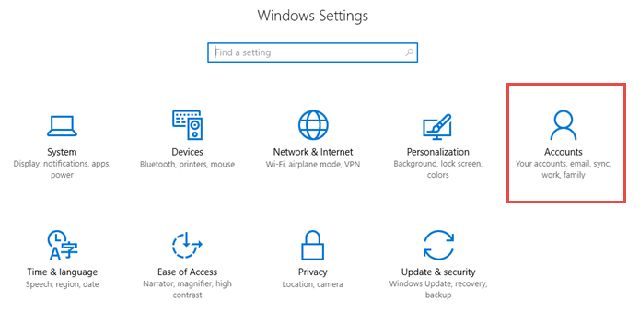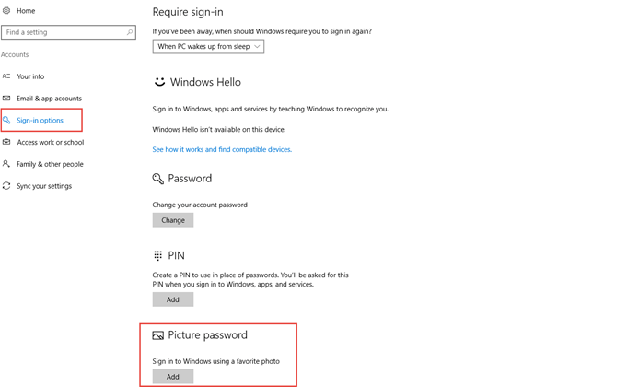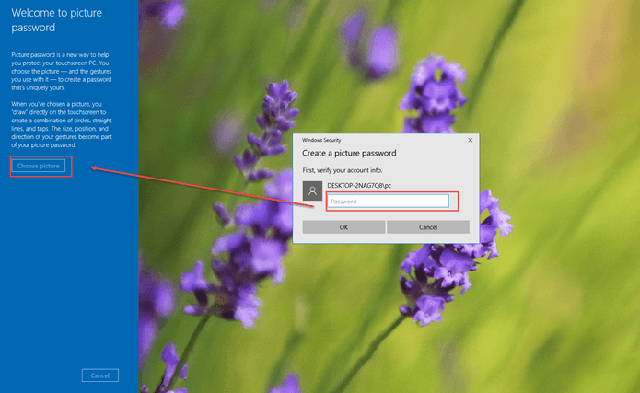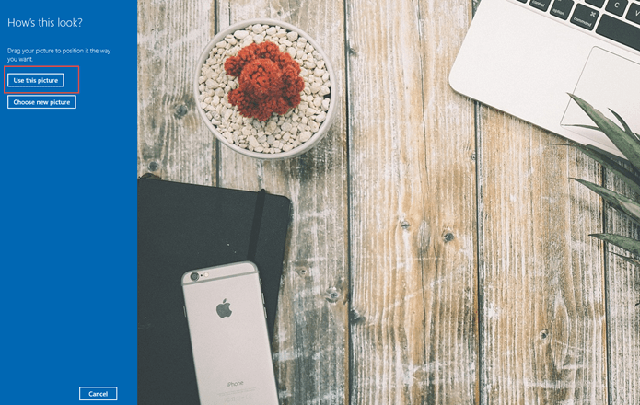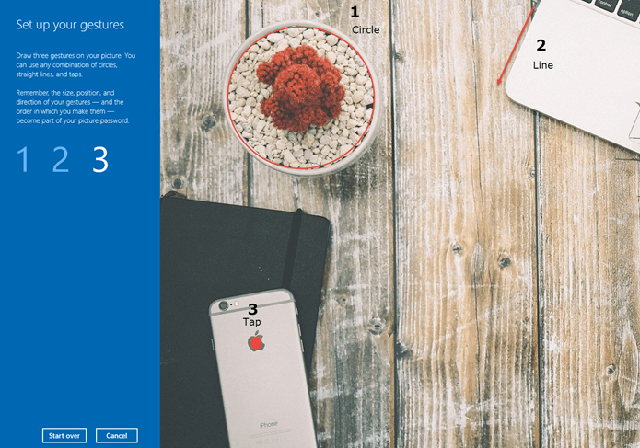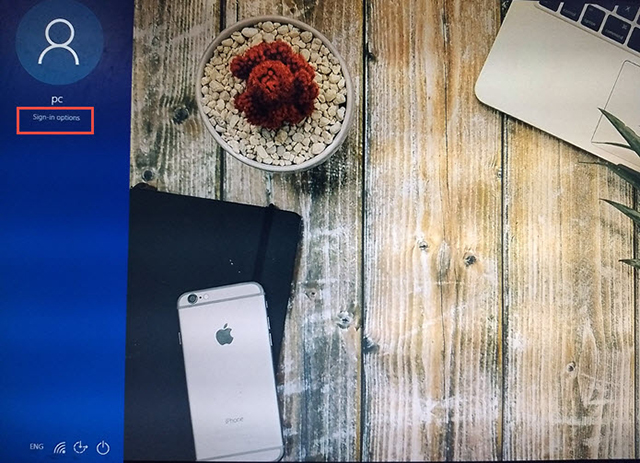| 什么是图片密码?Win10系统中如何设置图片密码? | 您所在的位置:网站首页 › win10图片密码忘记 › 什么是图片密码?Win10系统中如何设置图片密码? |
什么是图片密码?Win10系统中如何设置图片密码?
|
就像PIN一样,可以使用图片密码作为登录PC的替代方法,可以通过您的帐户选项轻松访问。如果您无法记住长密码,则图片密码是适合您需求的完美替代品,也可以完成工作。
虽然图片密码在触摸屏设备上更加有趣,但它们在非触摸屏PC和笔记本电脑上的工作也很好。 什么是图片密码? 图片密码允许您通过绘制形状 - 直线或圆圈 - 通过点击图像上的某些点或通过手势进行登录,所有这些都是由用户在设置密码时进行定制的。 图片密码与您的常规密码或PIN一样安全,因为数据存储在本地PC上。 请注意,图片密码不提供额外的安全层,而是可以用作登录到PC的替代方法。 即使您设置了图片密码,您也可以使用登录窗口中的“登录选项”按钮,使用常规密码或PIN登录。 为什么选择图片密码? 只是因为他们更容易和更快地签署。 在触摸屏设备上使用图片密码会在一段时间内污染屏幕,甚至可能会将密码丢弃给旁观者。 但是,每次登录时,通过擦拭屏幕,或者通过随时更改图片密码中的图案,可以避免这一点。 如何设置图片密码? 首先,您需要从开始菜单或使用Window + I访问Windows设置,然后单击“帐户”选项卡。
在“帐户”页面上,点击左侧面板上的“登录选项”。您可以在密码和PIN码下找到图片密码。 点击图片密码标题下方的“添加”标签。
Windows将要求您在弹出窗口中输入常规密码,以确定您正在添加图片密码。输入您的凭据,然后单击“确定”。 图片密码窗口将出现,接下来,您需要点击“选择图片”按钮。
从PC中选择要用作图片密码背景的图像。 建议使用高分辨率全屏图像以有效利用密码区域。选择图片后,点击“使用此图片”按钮。 现在,您必须在图像上绘制三个手势,这可以是圆形,直线和水龙头(点击)的组合。
现在,您在这里绘制手势的大小,方向,位置和顺序将成为您的图片密码。完成图片密码后,您需要重新绘制图片密码,以确认手势和订单。
如果您在此过程中不正确地绘制任何手势,可以点击“重新开始”按钮,并要纠正它。确认完成后,点击“完成”,您的新图片密码将被激活。
现在,您将在登录时看到右侧的图片,并以正确的顺序绘制手势,将登录到您的电脑。如果图片密码有问题,您可以选择使用常规密码或PIN登录,方法是点击“登录选项”。 |
【本文地址】